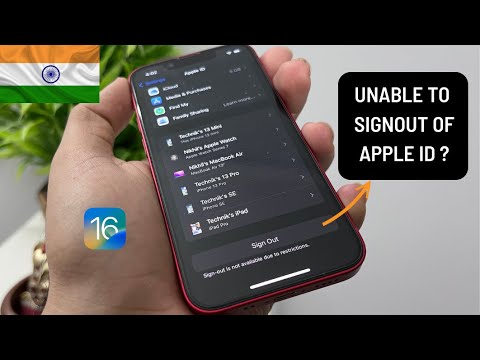यह wikiHow आपको सिखाता है कि जब आप अपने iPhone पर कोई शब्द या वाक्यांश खोजते हैं तो उन सुझावों और ऐप खोजों को अक्षम कैसे करें जो स्पॉटलाइट प्रदान करता है। सुझावों को अक्षम करने से आपको बैटरी जीवन बचाने में मदद मिलेगी, और लुक अप में खोज परिणामों को नेविगेट करना आसान हो जाएगा।
कदम
2 का भाग 1: स्पॉटलाइट सुझावों को अक्षम करना

चरण 1. अपने iPhone की सेटिंग खोलें।
यह आपकी होम स्क्रीन पर स्थित ग्रे गियर आइकन है।

चरण 2. सामान्य टैप करें।

चरण 3. स्पॉटलाइट खोज टैप करें।

चरण 4। लुक अप टू ऑफ पोजीशन में सुझावों के बगल में स्थित स्विच को स्लाइड करें।
जब आप खोजते हैं तो यह वेब, आईट्यून्स, ऐप स्टोर, मूवी शोटाइम और आस-पास के मानचित्र स्थानों से परिणामों का सुझाव देने से स्पॉटलाइट लुक अप को अक्षम कर देगा।
- इस सुविधा को अक्षम करने के बाद भी स्पॉटलाइट आपको वेब पर खोज करने का विकल्प देगा, लेकिन यह स्वचालित सुझाव नहीं देगा।
- सुझावों को बंद करने से आपका iPhone आपके खोज-संबंधी उपयोग डेटा को Apple को भेजने से अक्षम हो जाएगा, और सभी खोजों को आपके डिवाइस की सामग्री तक सीमित कर देगा।

चरण 5. खोज परिणामों के अंतर्गत सूचीबद्ध प्रत्येक ऐप के लिए स्विच को बंद स्थिति में स्लाइड करें।
वह सफेद हो जाएगा। यह आपके द्वारा इंस्टॉल किए गए ऐप्स की सामग्री को खोजने से स्पॉटलाइट को अक्षम कर देगा, और स्पॉटलाइट केवल आपके डिवाइस की सामग्री को खोजेगा।
ध्यान दें कि यह स्पॉटलाइट के लुक अप और सर्च दोनों प्रकार्यों पर लागू होता है। किसी ऐप को लुक अप से बाहर करना संभव नहीं है, लेकिन खोज नहीं, या इसके विपरीत।

चरण 6. अपनी स्क्रीन के ऊपरी-बाएँ कोने में बैक बटन पर टैप करें।
भाग २ का २: स्थान-आधारित सुझावों को अक्षम करना

चरण 1. अपनी स्क्रीन के ऊपरी-बाएँ कोने में सेटिंग्स पर टैप करें।

चरण 2. गोपनीयता टैप करें।

चरण 3. स्थान सेवाएँ टैप करें।

चरण 4. नीचे स्क्रॉल करें और सिस्टम सर्विसेज पर टैप करें।

चरण 5. स्थान-आधारित सुझावों के बगल में स्थित स्विच को बंद स्थिति में स्लाइड करें।
यह आपके iPhone को अलग-अलग स्थानों में आपके द्वारा सबसे अधिक उपयोग किए जाने वाले ऐप्स पर नज़र रखने और स्पॉटलाइट में आपके वर्तमान स्थान के आधार पर ऐप्स का सुझाव देने से अक्षम कर देगा।